FRITZ!Box hinter einem Kabel-Modem
[ab Firmware xx.06.01]Info: Nicht jede FRITZ!Box lässt sich umschalten für den LAN-Betrieb!
Diese hier gezeigten Einstellungen gelten für die meisten Kabel-Provider.
Übersicht
 Anschlussbild mit Telefonanschluss über TAE-Dose
Anschlussbild mit Telefonanschluss über TAE-Dose Anschlussbild mit Telefonanschluss über Kabelmodem
Anschlussbild mit Telefonanschluss über Kabelmodem Anschlussbild mit Telefon am Kabelmodem
Anschlussbild mit Telefon am Kabelmodem Anschlussbild mit Telefonie über VoIP
Anschlussbild mit Telefonie über VoIP Anschlussbild ohne Telefon
Anschlussbild ohne Telefon FRITZ!Box Konfiguration mit voreingestellten Internetanbietern
FRITZ!Box Konfiguration mit voreingestellten Internetanbietern FRITZ!Box Konfiguration ohne voreingestellten Internetanbietern
FRITZ!Box Konfiguration ohne voreingestellten InternetanbieternAnschlussbild mit Telefonanschluss über TAE-Dose
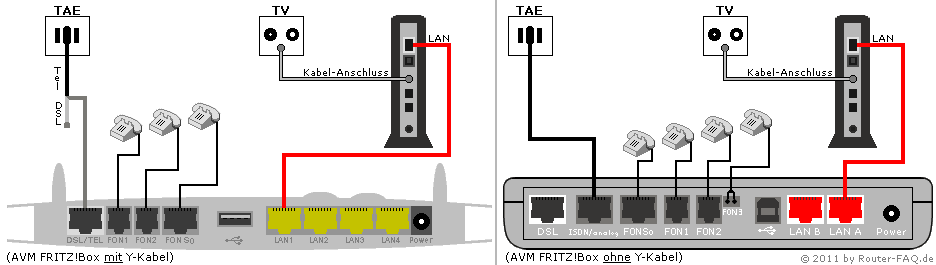
Anschlussbild mit Telefonanschluss über Kabelmodem
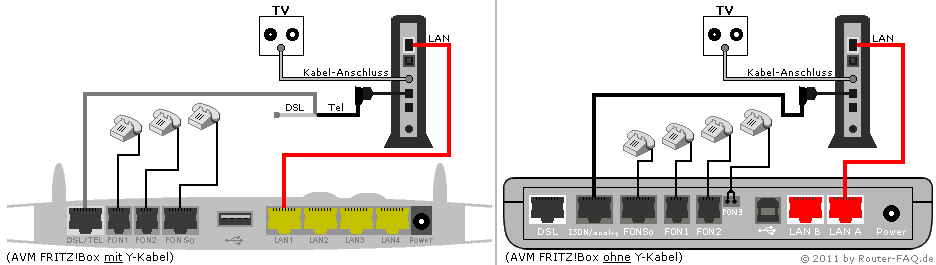
Anschlussbild mit Telefon am Kabelmodem
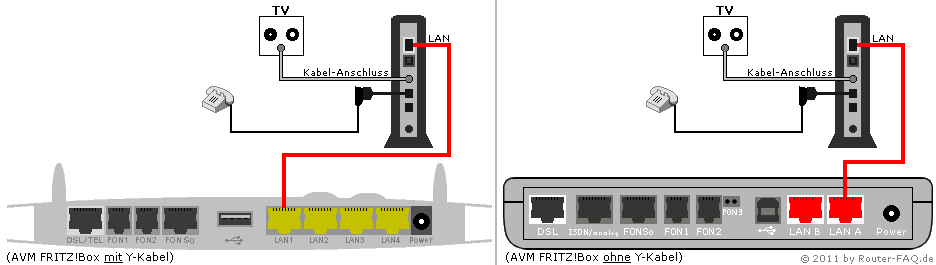
Anschlussbild mit Telefonie über VoIP
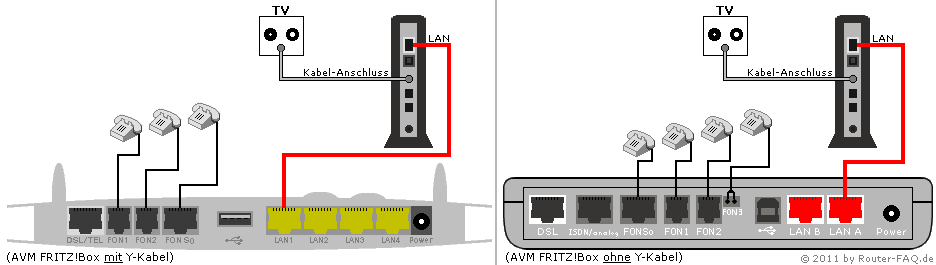
Anschlussbild ohne Telefon
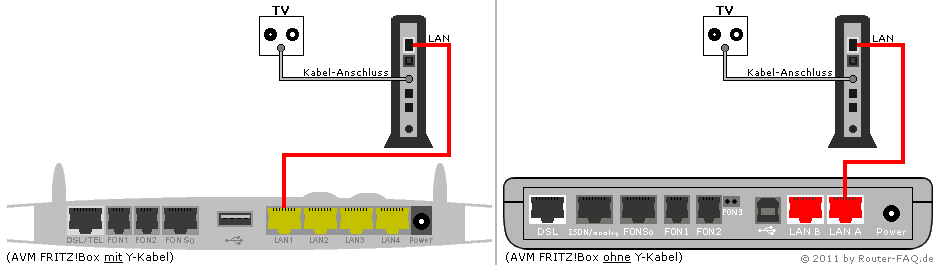
FRITZ!Box Konfiguration mit voreingestellten Internetanbietern
Den Browser (z.B. Internet Explorer, Firefox, Opera) starten und als IP-Adresse
 http://192.168.178.1 eingeben.
http://192.168.178.1 eingeben.(1)
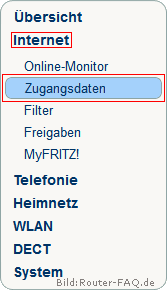
> Internet > Zugangsdaten
(2)
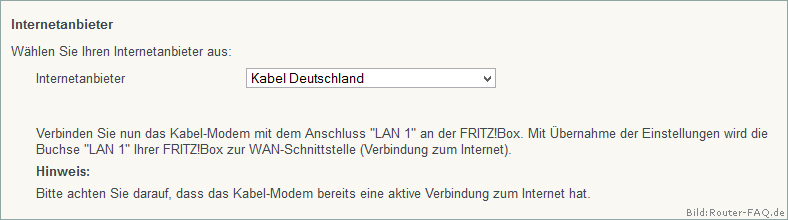
Unter "Internetanbieter" den jeweiligen Anbieter auswählen.
(3)
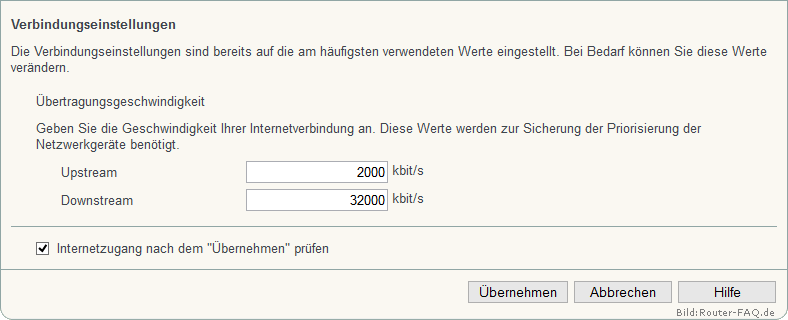
Hier nun die Download- und Upload-Geschwindigkeit eintragen.
Diese Einstellung stellt sicher, das wichtigen Anwendungen, z.B. der Internet-Telefonie,
immer ausreichend Bandbreite zur Verfügung gestellt wird.
> Übernehmen
Die FRITZ!Box ist nun für den Kabelmodembetrieb eingerichtet.
Sollte das Internet nicht funktionieren, dann den Stromstecker vom Kabelmodem rausziehen und nach kurzem warten wieder reinstecken.
Info: Die Power/DSL-LED (bzw. Power-LED) leuchtet von nun an dauerhaft.
FRITZ!Box Konfiguration ohne voreingestellten Internetanbietern
Den Browser (z.B. Internet Explorer, Firefox, Opera) starten und als IP-Adresse
 http://192.168.178.1 eingeben.
http://192.168.178.1 eingeben.(4)
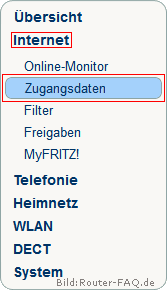
> Internet > Zugangsdaten
(5)
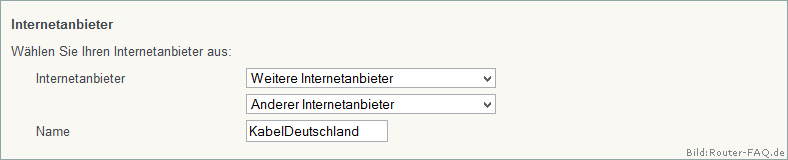
Unter "Internetanbieter" umschalten auf Weitere Internetanbieter und darunter auf Anderer Internetanbieter .
Optional kann man unter "Name" den Anbieter-Namen eintragen.
(6)
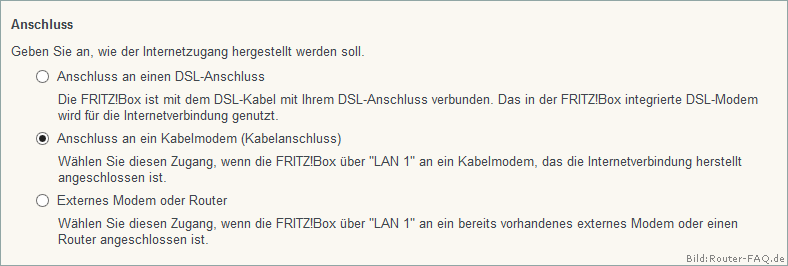
Anschluss an ein Kabelmodem (Kabelanschluss) auswählen.
(7)
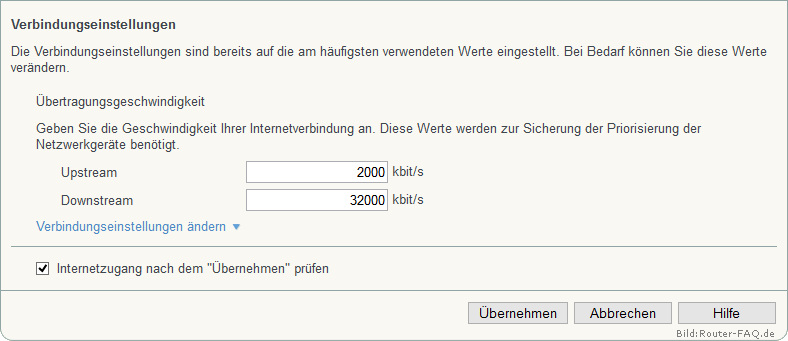
Hier nun die Download- und Upload-Geschwindigkeit eintragen.
Diese Einstellung stellt sicher, das wichtigen Anwendungen, z.B. der Internet-Telefonie,
immer ausreichend Bandbreite zur Verfügung gestellt wird.
> Übernehmen
(8)
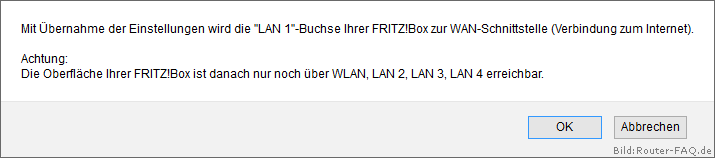
Es erscheint das Info-Popup.
> OK
Die FRITZ!Box ist nun für den Kabelmodembetrieb eingerichtet.
Sollte das Internet nicht funktionieren, dann den Stromstecker vom Kabelmodem rausziehen und nach kurzem warten wieder reinstecken.
Info: Die Power/DSL-LED (bzw. Power-LED) leuchtet von nun an dauerhaft.